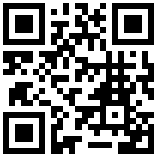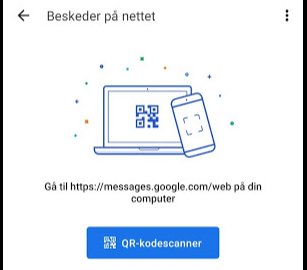En WiFi router med SIM-kort er velkendt i sommerhusområder.
SIM-kort til data kan også bruges på en ferietur, hvor man måske vil bruge flere data end indeholdt i ens mobilabonnement.
Abonnementet kan afsluttes efter brug - dog med betaling for mindst 1 måned.
SIM-kortet kan sættes i en mobil WiFi router eller en telefon med Dual SIM.
Eksempler på mobile WiFi routere fra Huawei.
Huawei E5576 koster ca. 450 kroner med WiFi-protokollen 802.11n. (WiFi 4)
Huawei E5785 koster ca. 900 kroner med WiFi-protokollen 802.11ac. (WiFi 5)
Se flere her. https://www.pricerunner.dk/cl/9/Mobile-Modems
Eksempler på telefoner med Dual SIM.
Nokia 5.3. Kr. 1.500.
Samsung Galaxy A71. Kr. 2.500.
Motorola Moto G 5G Plus. Kr. 2.500.
OnePlus Nord 5G. Kr. 3.000.
Xiaomi Mi 10T Pro 5G. Kr. 3.900.
Skift mellem telefonens SIM-kort i Indstillinger, WiFi og netværk, SIM og netværk.
SIM 1 med telefons abonnement hos Telmore er gjort Inaktiv.
SIM 2 med et dataabonnement hos Oister er sat til Aktiv.
Med denne indstilling den ikke bruges som telefon eller til SMS/MMS.
Derimod til internet, e-mail og som 'Hotspot og netdeling' ligesom en WiFi router.
SIM-kort til data med gratis oprettelse.
Oister: 6 Gb til 49 kr/md. Virker kun i Danmark.
Oister: 30 Gb til 89 kr/md. Virker kun i Danmark.
Telenor: 20 Gb til 99 kr/md. Plus 10 Gb i udlandet.
Se flere priser her. https://telepristjek.dk/pris-hastighed-mobilt-bredbaand/